Link to original video by Salon Offer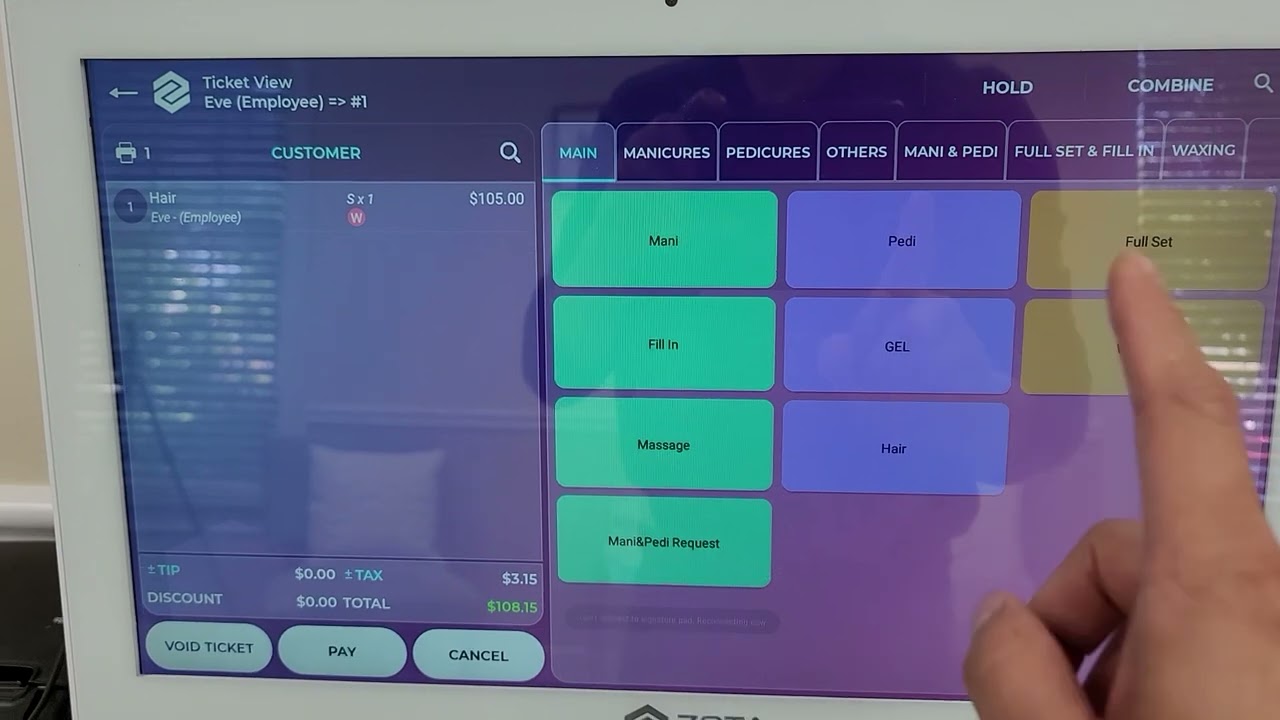
ZOTA Salon POS: A sample on how to Set-up Price on Menu
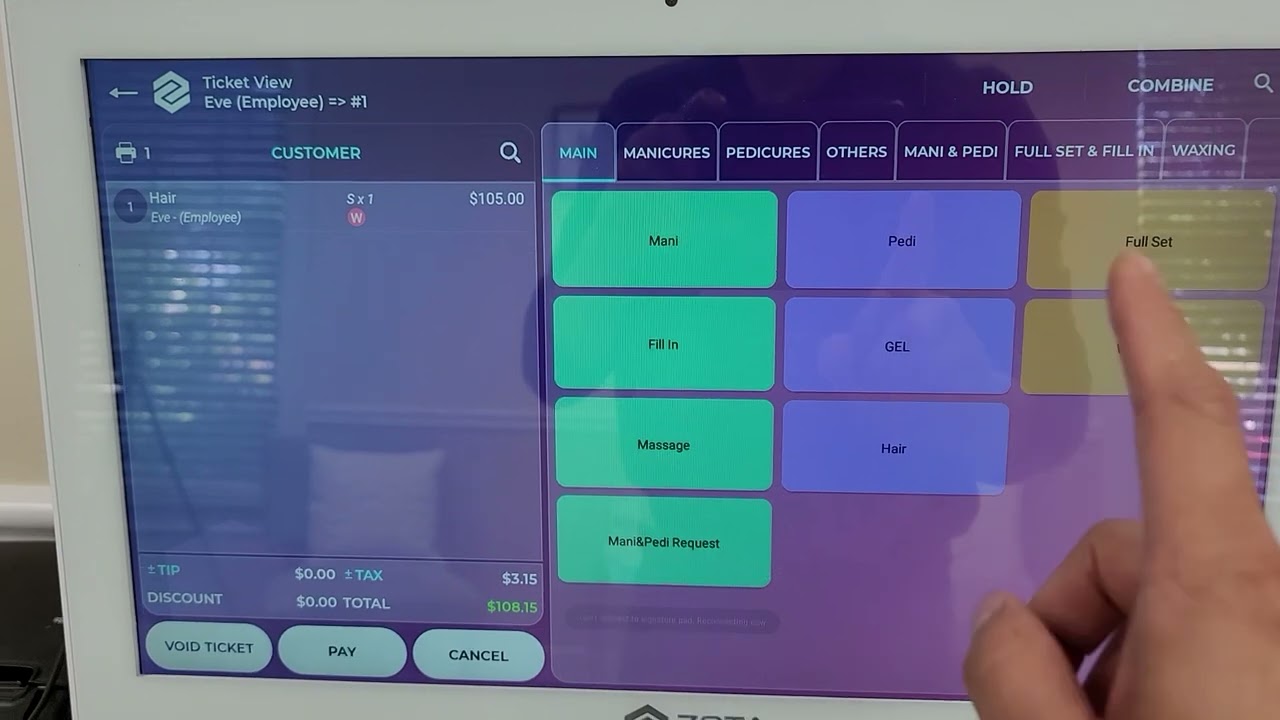
Tóm tắt Video: "ZOTA Salon POS: Cách thiết lập giá trên Menu"
Tóm tắt ngắn:
- Video này giới thiệu cách thiết lập giá trên menu cho phần mềm quản lý salon ZOTA POS.
- Video đề cập đến hai cách thiết lập giá:
- Cách 1: Nhập giá trực tiếp vào menu, ví dụ như "Massage" với giá 105$.
- Cách 2: Sử dụng tính năng "Supply Charge" để tính toán hoa hồng cho nhân viên dựa trên giá dịch vụ trừ đi chi phí vật tư.
- Video minh họa cách thiết lập menu với các danh mục dịch vụ như "Classics", "Deluxe", "VIP", "Patty", "Full Set Waxings".
Tóm tắt chi tiết:
Phần 1: Giới thiệu
- Video bắt đầu bằng việc giới thiệu về cách thiết lập menu trên ZOTA POS.
- Người dẫn chương trình nhấn mạnh sự linh hoạt trong việc thiết lập menu với nhiều loại giá và tùy chọn.
Phần 2: Cách thiết lập giá trực tiếp
- Người dẫn chương trình hướng dẫn cách nhập giá trực tiếp vào menu.
- Ví dụ:
- Chọn dịch vụ "Massage" và nhập giá 105$.
- Giá này sẽ được hiển thị trực tiếp trên menu.
Phần 3: Sử dụng tính năng "Supply Charge"
- Người dẫn chương trình giới thiệu tính năng "Supply Charge" để tính toán hoa hồng cho nhân viên.
- Cách hoạt động:
- Nhập giá dịch vụ.
- Nhập chi phí vật tư (Supply Charge) cho dịch vụ đó.
- Hệ thống tự động tính toán hoa hồng dựa trên giá dịch vụ trừ đi chi phí vật tư.
- Ví dụ:
- Giá dịch vụ: 100$
- Chi phí vật tư: 2$
- Hoa hồng cho nhân viên: 98$
Phần 4: Ví dụ về thiết lập menu
- Người dẫn chương trình minh họa cách thiết lập menu với các danh mục dịch vụ:
- "Classics"
- "Deluxe"
- "VIP"
- "Patty"
- "Full Set Waxings"
- Video cho thấy cách tạo danh mục dịch vụ và thiết lập giá cho từng dịch vụ.
Kết luận:
Video cung cấp hướng dẫn chi tiết về cách thiết lập giá trên menu cho phần mềm quản lý salon ZOTA POS. Người xem có thể dễ dàng áp dụng các phương pháp được giới thiệu trong video để quản lý giá cả và hoa hồng cho nhân viên một cách hiệu quả.